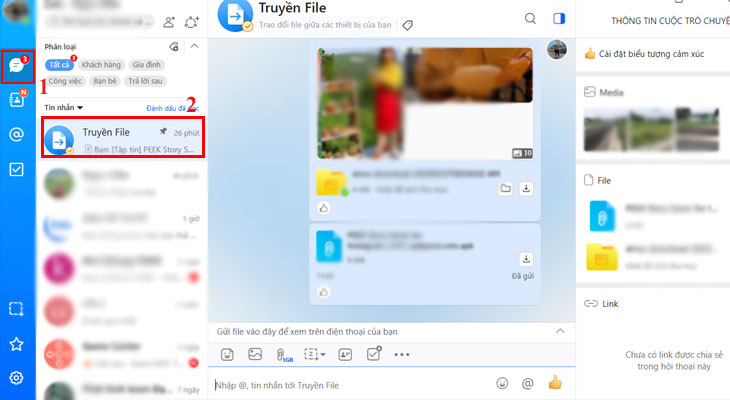Bạn đang xem bài viết Hướng dẫn cách gửi file, thư mục trên Zalo nhanh chóng, đơn giản và tiện lợi tại thtrangdai.edu.vn. Bạn có thể truy cập nhanh những thông tin cần thiết trong mục lục bài viết bên dưới.
Bạn đang tìm cách gửi file, thư mục cho bạn bè qua tin nhắn trên Zalo nhưng chưa biết làm như thế nào? Tiếp theo bài viết dưới đây, thtrangdai.edu.vn sẽ chia sẻ một số bước gửi file trên Zalo cực kỳ đơn giản và nhanh chóng.
Hướng dẫn cách gửi file trên Zalo siêu nhanh và tiện lợi
Cách 1: Truyền file qua máy tính
Bước 1: Đăng nhập tài khoản Zalo trên máy tính >> vào Tin nhắn >> chọn Truyền file
Bước 2: Nhấn vào biểu tượng File phía trên khung chat >> Nhấn Choose folder

Bước 3: Tìm thư mục muốn gửi >> chọn Select.lect Folder để hoàn tất.

Cách 2: Truyền file qua điện thoại
Bước 1: Bạn cũng đăng nhập tài khoản Zalo trên thiết bị di động
Bước 2: Click vào biểu tượng dấu “+” ở góc trên bên phải >> Chọn File transfer

Bước 3: Click vào biểu tượng dấu “+” góc phải khung chat >> Chọn Documents

Bước 4: Tìm đến thư mục muốn gửi >> Chọn Gửi >> Thực hiện các thao tác xác nhận để đảm bảo có đúng thư mục cần gửi. Nó được thực hiện

Bước 5: Trong hộp thoại File Transfer >> Chọn biểu tượng 3 chấm để xem lại kho media

Gửi file hiệu quả hơn với tính năng “Gửi thư mục” qua Zalo PC
Cách 1: Gửi thư mục bằng cách nhấn vào biểu tượng File trong cửa sổ chat
Bước 1: Mở và đăng nhập tài khoản Zalo của bạn
Bước 2: Tìm đến cửa sổ chat với người cần gửi File tới >> Nhấn vào biểu tượng File phía trên khung chat >> Nhấn Choose folder

Bước 3: Lúc này màn hình hiển thị danh sách các thư mục của bạn >> Tìm thư mục muốn gửi >> Chọn Select Folder

Ngay sau đó thư mục của bạn sẽ tự động nén và gửi thành công.
Cách 2: Kéo thả thư mục muốn gửi vào khu vực chat
Bước 1: Mở cửa sổ trò chuyện với người bạn cần gửi file

Bước 2: Bấm vào biểu tượng File phía trên khung chat >> Bấm Chọn thư mục

Bước 3: Cửa sổ Select folder xuất hiện >> Tìm thư mục muốn gửi >> Click vào thư mục và kéo thư mục ra màn hình cửa sổ chat rồi thả chuột, thư mục sẽ được gửi ngay lập tức.

Mẹo: Nếu bạn muốn xem trước để đảm bảo chọn đúng thư mục gửi, hãy kéo và thả thư mục đó vào nội dung trò chuyện. Xác nhận rằng thư mục gửi là chính xác, sau đó nhấp vào gửi. Thế là xong!

Vậy là xong, chỉ với vài bước cực kỳ đơn giản và nhanh chóng là bạn đã có thể gửi được thư mục. Nếu bạn muốn xem chi tiết thư mục vừa gửi >> Click vào file thư mục vừa gửi >> Chi tiết các file trong thư mục sẽ hiển thị ở bên phải cửa sổ chat.

Như vậy thtrangdai.edu.vn có Hướng dẫn cách gửi file, thư mục trên Zalo nhanh chóng, đơn giản và tiện lợi. Chúc bạn thực hiện thành công!
Cảm ơn bạn đã đọc bài viết Hướng dẫn cách gửi file, thư mục trên Zalo nhanh chóng, đơn giản và tiện lợi tại thtrangdai.edu.vn. Các bạn có thể bình luận, xem thêm các bài viết liên quan bên dưới và mong rằng sẽ giúp ích cho các bạn những thông tin thú vị.
Nhớ để nguồn: Hướng dẫn cách gửi file, gửi thư mục trên Zalo nhanh chóng, đơn giản và tiện lợi tại thtrangdai.edu.vn
Chuyên mục: Blog